Ps菜单:滤镜/锐化/智能锐化
Filter/Sharpen/Smart Sharpen
智能锐化 Smart Sharpen滤镜可以用来提高图像的视觉清晰度和边缘细节,同时最大限度地减少常见的锐化问题如噪点和光晕等。
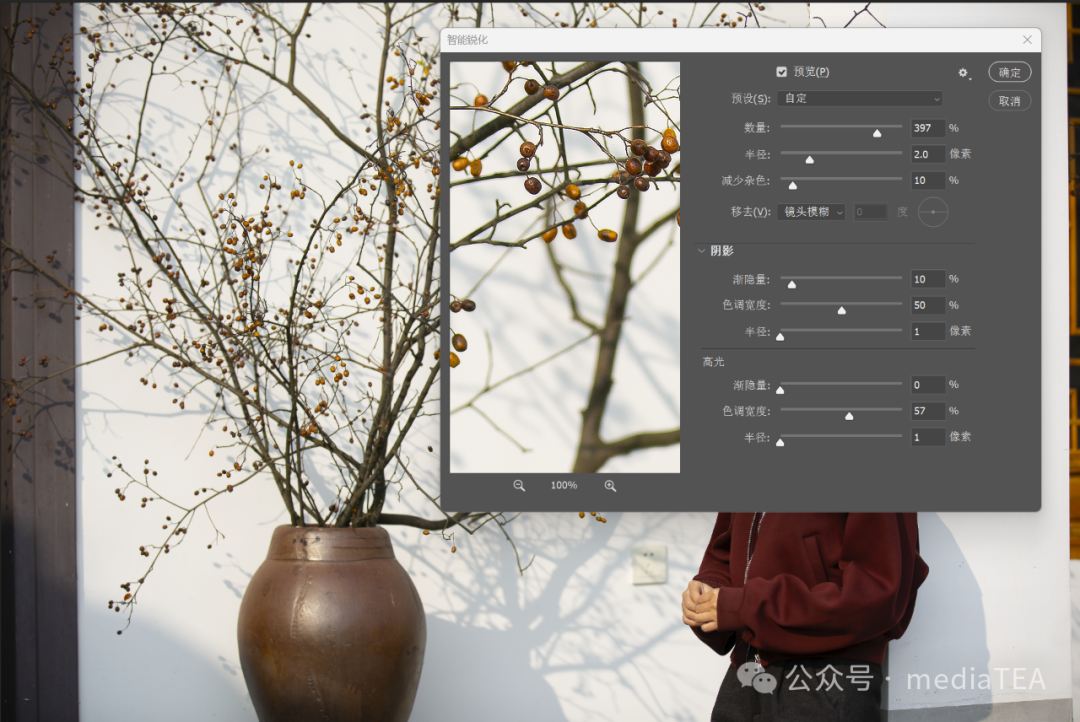
“智能锐化”滤镜通过自适应算法分析图像内容,针对不同的细节和纹理区域应用不同程度的锐化,以保持自然的视觉效果。具有“USM 锐化”滤镜所没有的锐化控制功能。可以选择锐化算法,或控制在阴影和高光区域中进行的锐化量。
◆ ◆ ◆
使用方法与技巧
1、支持多种颜色模式(包括 CMYK 颜色模式),以及可用于对单个通道实施锐化。
2、将文档窗口缩放到 100%,以便精确地查看锐化效果。
3、使用智能锐化滤镜的一般方法与步骤。
开始时将“数量”值设置较高,然后增加“半径”值直至出现轻微的光晕,随后减少“半径”值直到光晕消失,找到最佳半径值。
根据效果适当调整“数量”值,直到达到满意的锐化效果。
请参阅:
《Ps:应用智能锐化滤镜》
4、其它有关锐化的说明,请参阅:
《Ps:更好地进行锐化的建议》
◆ ◆ ◆
滤镜选项说明

提示:
可拖动“智能锐化”对话框的边框进行缩放,从而改变预览区域大小。
预设
Presets
可以存储预设、载入预设。
齿轮按钮
使用旧版
Use Legacy
若勾选,使用旧版(从 CS6 开始)的智能锐化算法。
更加准确
More Accurate
当启用“使用旧版”时可勾选此项,可以缓慢处理文件以更精准地去除模糊。
数量
Amount
设置锐化量,即锐化强度。
较大的值将会增强边缘像素之间的对比度,从而看起来更加锐利。
半径
Radius
决定边缘像素周围受锐化影响的像素数量。
半径值越大,受影响的边缘就越宽,锐化的效果也就越明显。
减少杂色
Reduce Noise
减少不需要的杂色,同时保持重要边缘不受影响。
移去
Remove
设置用于对图像进行锐化的锐化算法。
--高斯模糊
Gaussian Blur
与“USM 锐化”滤镜使用的算法一致,移除一般性模糊时选用。
--镜头模糊
Lens Blur
检测图像中的边缘和细节,可对细节进行更精细的锐化,并减少了锐化光晕。也可尝试移除因镜头抖动所产生的模糊。
--动感模糊
Motion Blur
移除因拍摄对象的移动或相机抖动而导致的模糊。
选择此项时,可根据运动的方向设置“角度”控件。
阴影/高光
Shadows/Highlights
阴影
Shadows
调整图像中阴影区域的锐化。
--渐隐量
Fade Amount
控制阴影区域的锐化强度。
较低的值意味着更多的锐化效果被应用到阴影部分,值越大,锐化效果越弱。
提示:
噪点一般发生在阴影区域,通过提高阴影的渐隐量,从而减少对噪点的锐化。
--色调宽度
Tonal Width
定义被视为阴影的色调范围的百分比。
默认值为 50%。
较低的值仅包括最暗的区域,较高的值则扩展到更亮的阴影。
--半径
Radius
设置阴影中锐化效果的扩散范围,较大的半径影响更广的区域。
可用于平衡锐化过程中阴影边缘的平滑度和细节。
高光
Highlights
调整图像中高光区域的锐化。
--渐隐量
Fade Amount
控制高光区域的锐化程度。
值越大,对高光区域的锐化越弱。增加渐隐量会减少高光区域的锐化,帮助避免过度曝光的区域失去细节。
在处理高反差或高光细节丰富的图像时调整此项,以防止高光区域变得过于突兀。
--色调宽度
Tonal Width
确定哪些高光被认为是高光的百分比范围。
默认值为 50%。
较低的值包括最亮的区域,较高的值扩展到较暗的高光。
--半径
Radius
调整高光中锐化效果的扩散范围。
较大的半径使锐化效果影响更广的区域。
适当调整半径,以平衡高光区域的细节保留与锐化效果之间的关系。
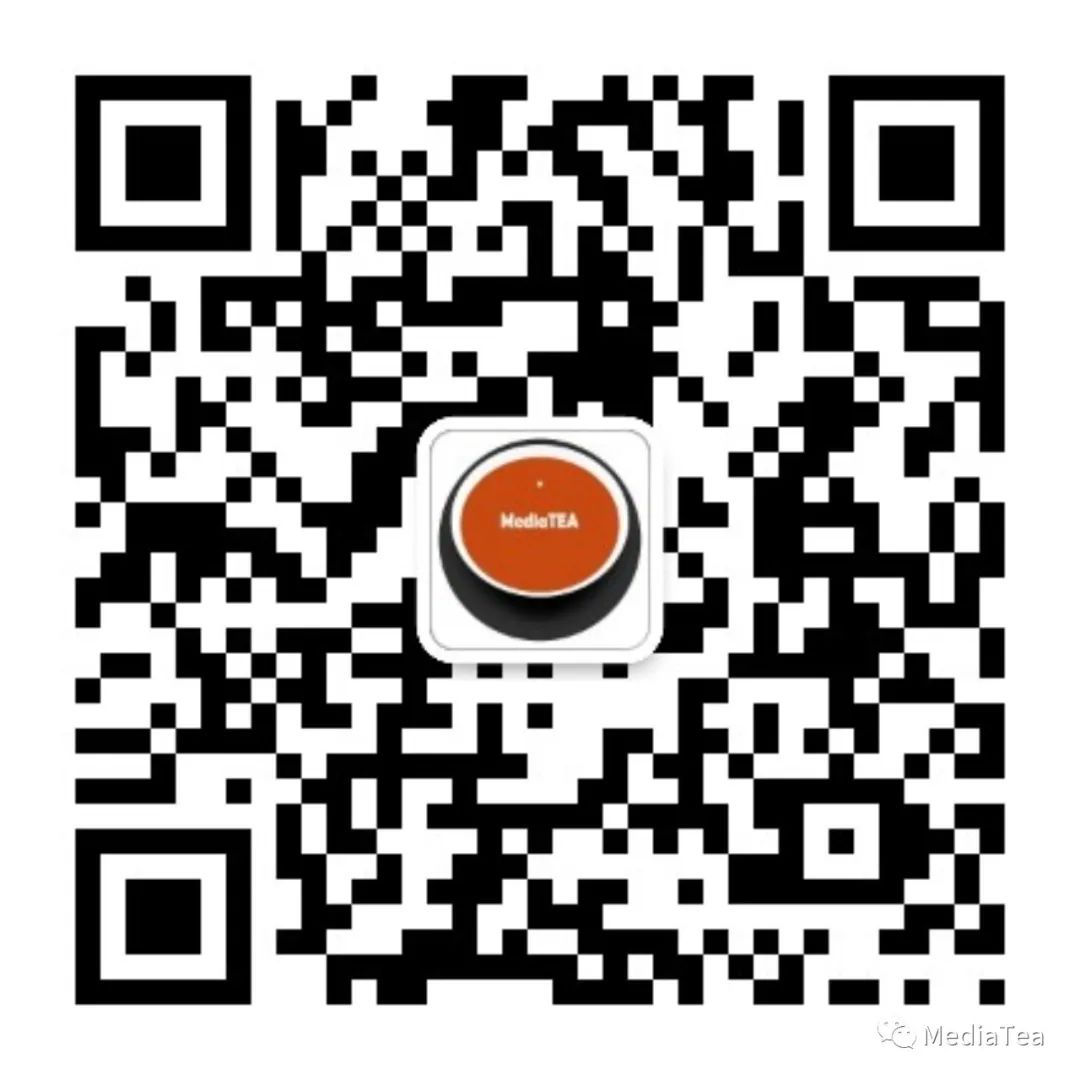
“点赞有美意,赞赏是鼓励”
)
-------Dataframe篇5(进阶)(Dataframe的时间序列Dataframe最终篇!!)(机器学习前置技术栈))

--- FAAD2)








)

)


)

![[PS小技能学习]抠图和切图](http://pic.xiahunao.cn/[PS小技能学习]抠图和切图)